WPS word表格設置文字所在的位置的方法
時間:2024-04-25 10:58:35作者:極光下載站人氣:118
wps這款軟件在我們的電腦上一般都是會有小伙伴安裝使用的,特別是經常需要進行辦公的小伙伴們,整理資料和處理數據的時候,是非常需要這樣一款辦公軟件的,有小伙伴表示想要調整表格的單元格位置,那么我們該如何設置呢,其實操作的方法教程是非常簡單的,我們可以進入到表格屬性的窗口中,將選項功能打開之后,就可以對我們的單元格位置大小進行調整了,下方是關于如何使用WPS word文檔設置單元格位置的具體操作方法,如果你需要的情況下可以看看方法教程,希望對大家有所幫助。
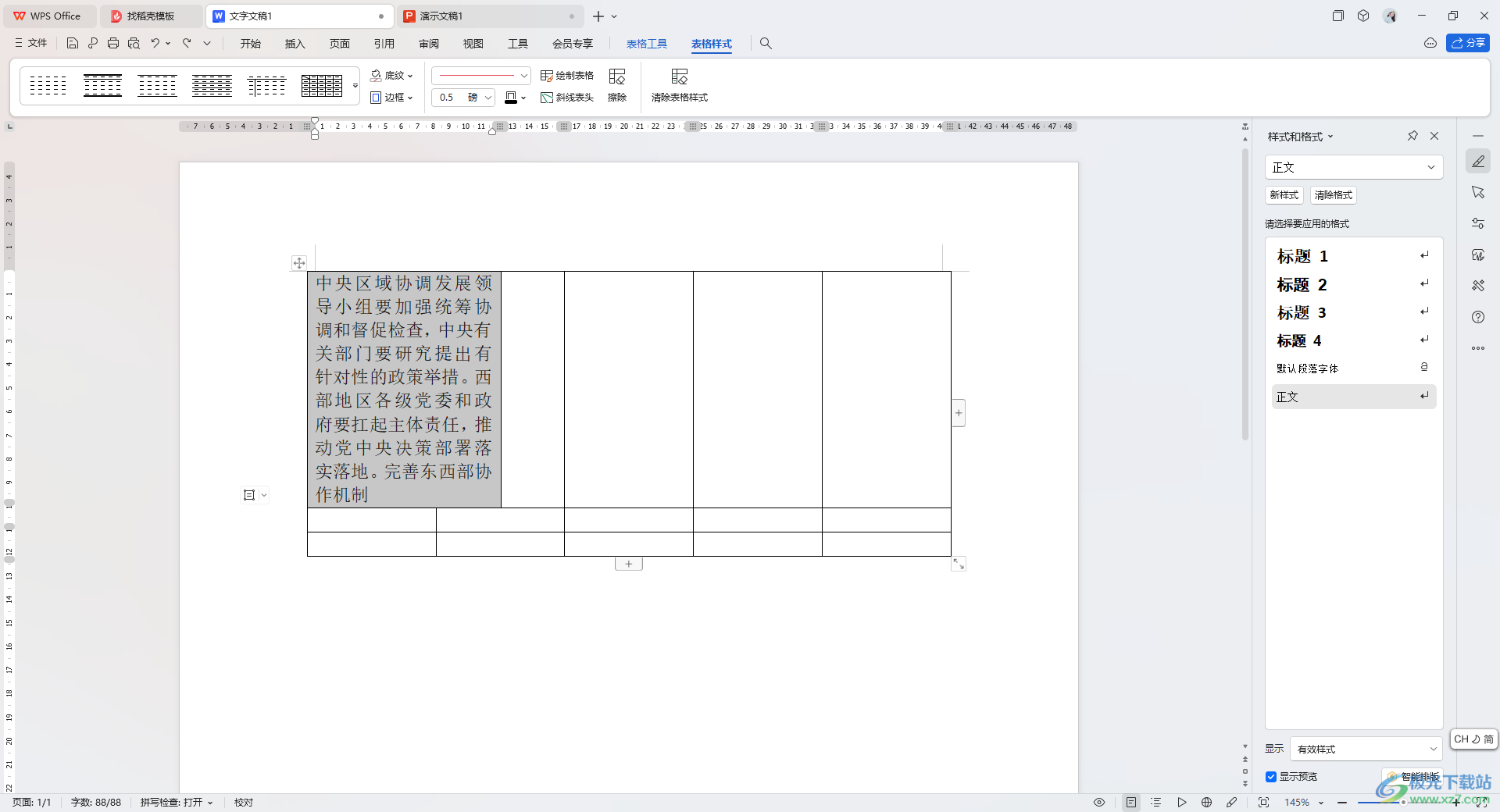
方法步驟
1.首先,我們將【插入】選項進行單擊,然后選擇好需要的行數和列數進行插入到文檔中。
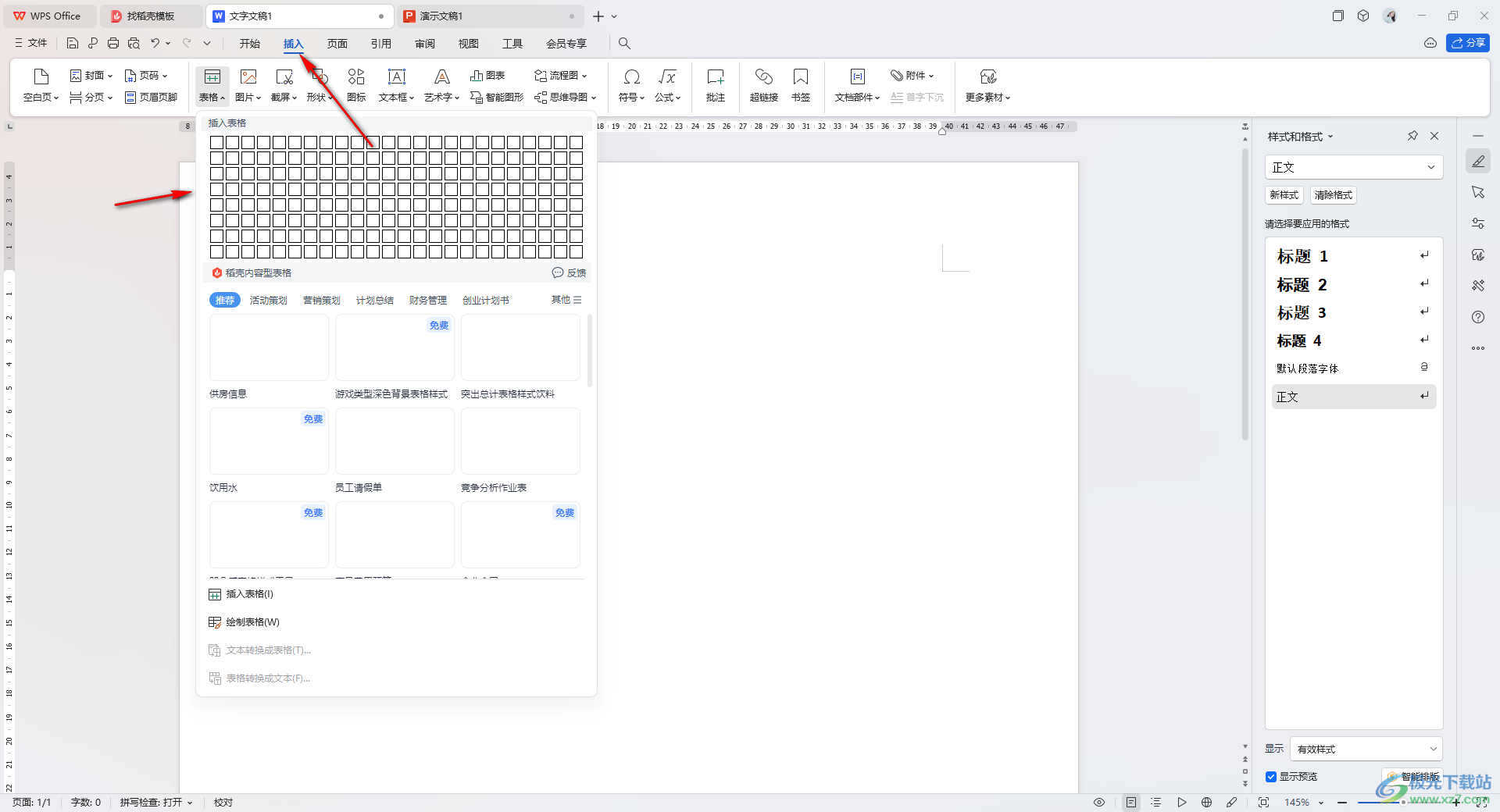
2.接著,我們在表格中輸入好自己需要的文字內容即可。
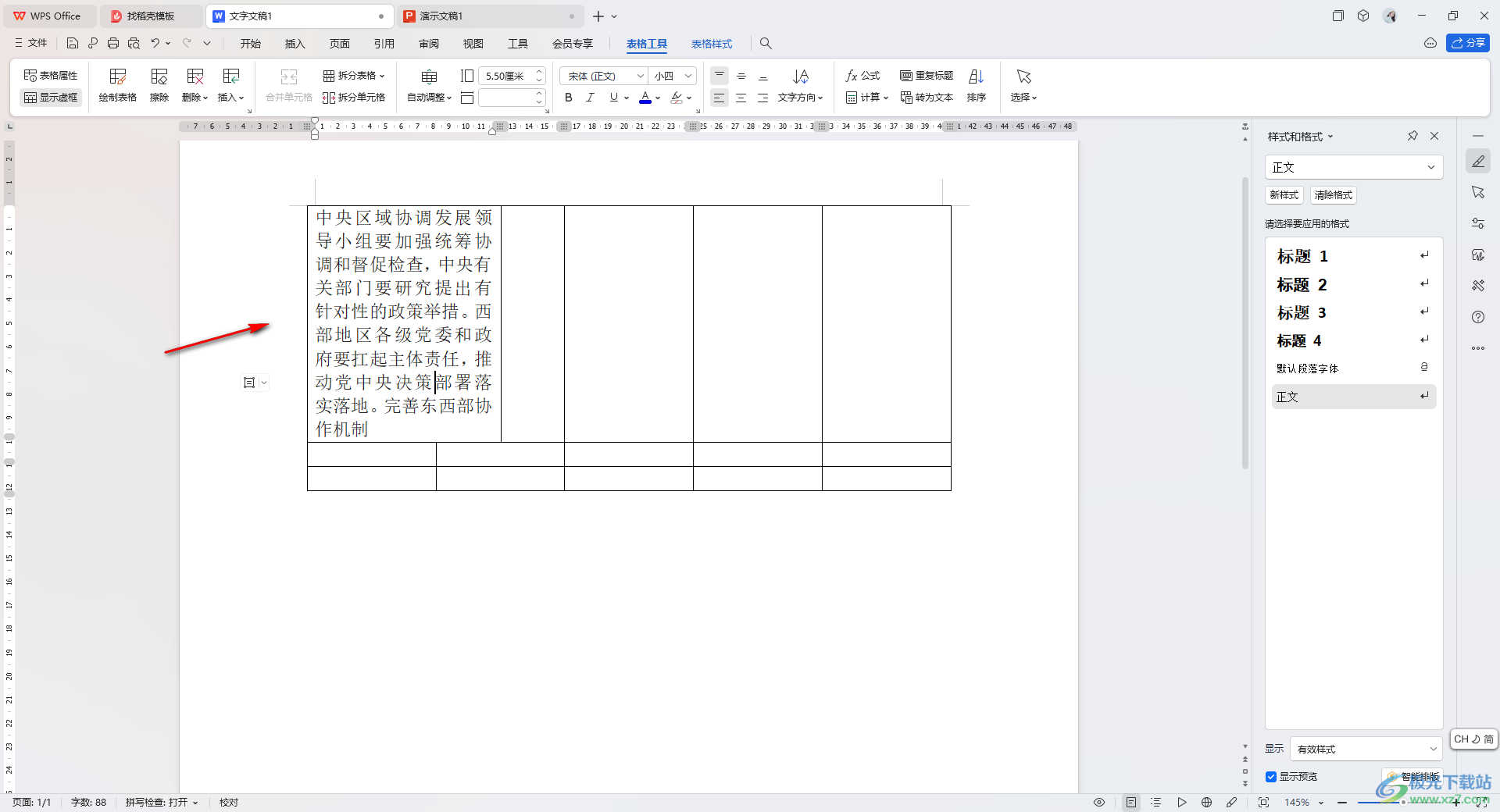
3.我們可以將單元格選中進行右鍵點擊,選擇菜單選項中的【表格屬性】選項進行左鍵點擊一下。
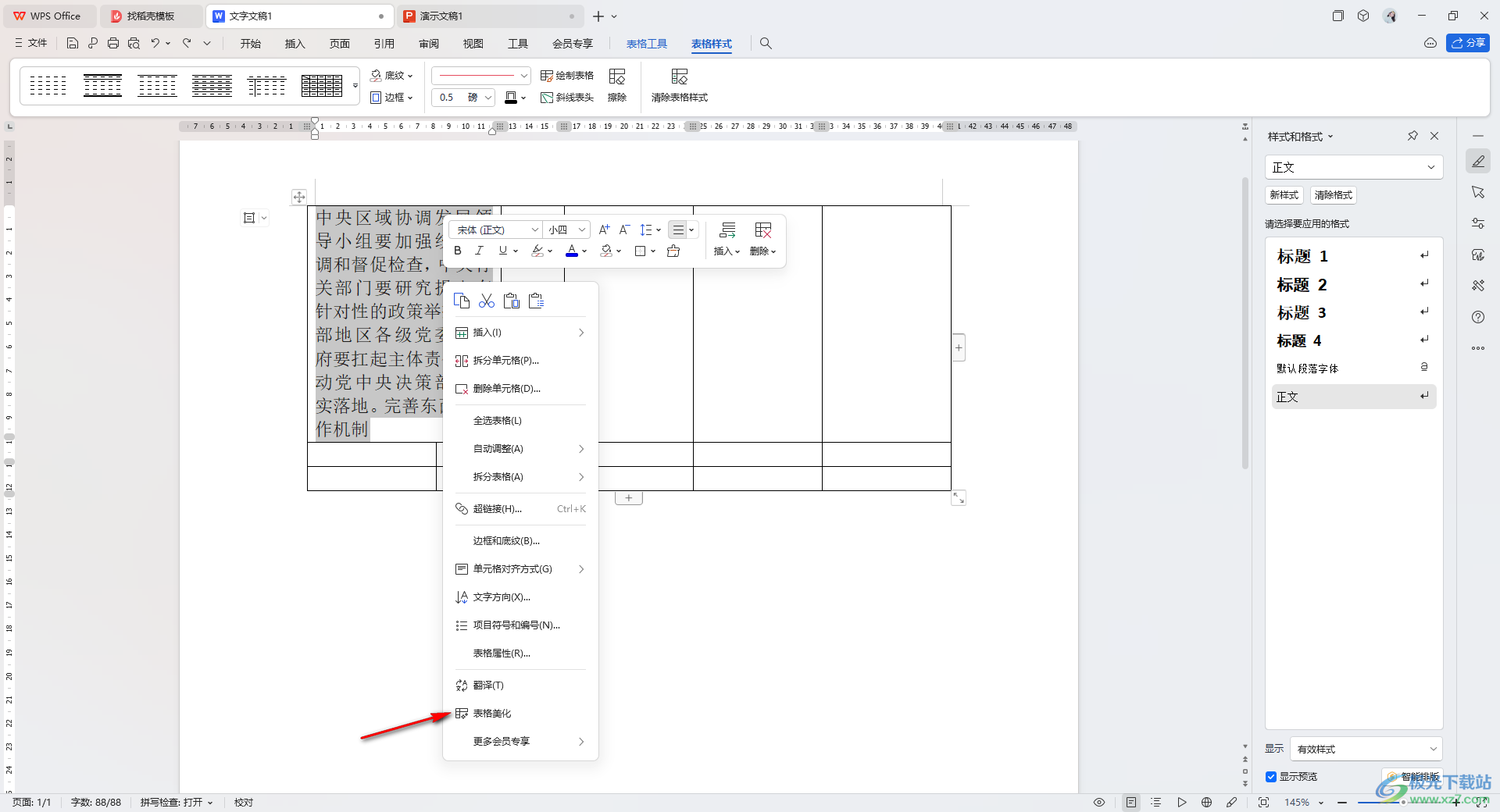
4.這時,在打開的窗口中,我們將【表格】選項卡下的【選項】按鈕進行點擊。
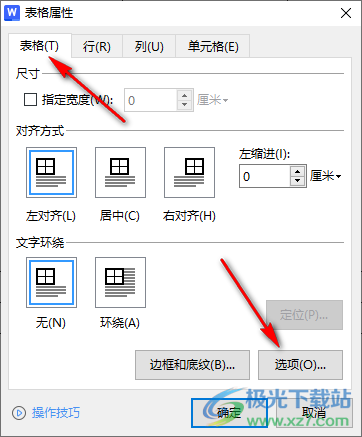
5.這時即可在打開的小窗口中,我們可以設置一下上下左右的邊距參數,之后點擊確定按就可以進行調整了。
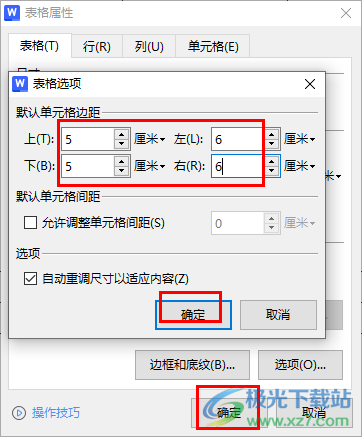
以上就是關于如何使用WPS Word文檔設置將表格文字單元格位置進行調整的具體操作方法,一些小伙伴常常喜歡在我們的WPS中進行文檔、表格的編輯設置,當你想要調整文字所在單元格位置的時候,那么就可以按照上述的教程進行操作一下就好了,感興趣的話可以操作試試。

大小:240.07 MB版本:v12.1.0.18608環境:WinAll, WinXP, Win7, Win10
- 進入下載
相關推薦
相關下載
熱門閱覽
- 1百度網盤分享密碼暴力破解方法,怎么破解百度網盤加密鏈接
- 2keyshot6破解安裝步驟-keyshot6破解安裝教程
- 3apktool手機版使用教程-apktool使用方法
- 4mac版steam怎么設置中文 steam mac版設置中文教程
- 5抖音推薦怎么設置頁面?抖音推薦界面重新設置教程
- 6電腦怎么開啟VT 如何開啟VT的詳細教程!
- 7掌上英雄聯盟怎么注銷賬號?掌上英雄聯盟怎么退出登錄
- 8rar文件怎么打開?如何打開rar格式文件
- 9掌上wegame怎么查別人戰績?掌上wegame怎么看別人英雄聯盟戰績
- 10qq郵箱格式怎么寫?qq郵箱格式是什么樣的以及注冊英文郵箱的方法
- 11怎么安裝會聲會影x7?會聲會影x7安裝教程
- 12Word文檔中輕松實現兩行對齊?word文檔兩行文字怎么對齊?
網友評論